ainer\">前两天有个童鞋很着急地问加油菌:为什么所有我新建的文档都布满了横线,而打印预览的时候是看不到的?他新建出来的文档显示效果是这样的:其实这些横线是我们所谓的“网格线”,它只是方便我们查看文
ainer\”>
前两天有个童鞋很着急地问加油菌:为什么所有我新建的文档都布满了横线,而打印预览的时候是看不到的?他新建出来的文档显示效果是这样的:
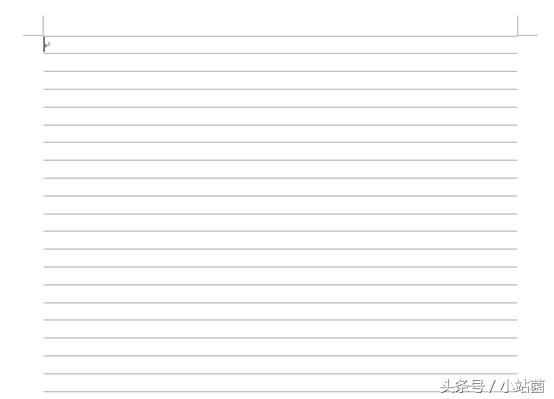
其实这些横线是我们所谓的“网格线”,它只是方便我们查看文档的一条条辅助线,不会被打印出来。而要设置网格线也很简单,在“视图”选项卡中选中“网格线”复选框,即可在文档中显示网格线,取消该复选框即可取消网格线的显示。

另外,单击“页面布局”选项卡中“页面设置”组右下角的“扩展”按钮,打开“页面设置”对话框,单击“文档网格”选项卡下的“绘图网格”按钮。
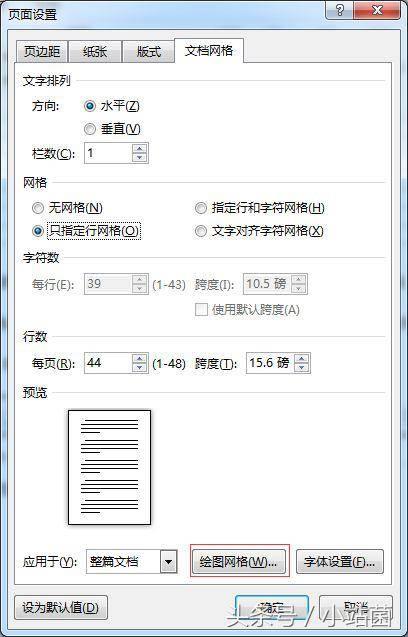
打开“网格线和参考线”对话框,在其中选中“在屏幕上显示网格线”复选框,并设置垂直间隔和水平间隔的距离。
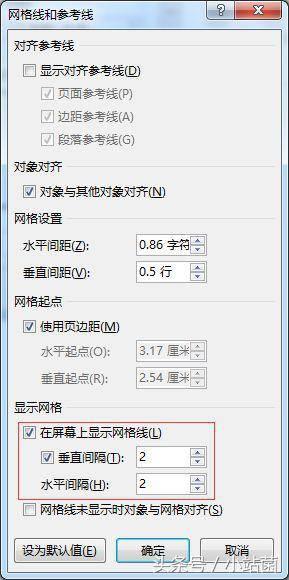
依次单击“确定”按钮确认设置,返回文档即可看到文档添加纵横交错的网格线。
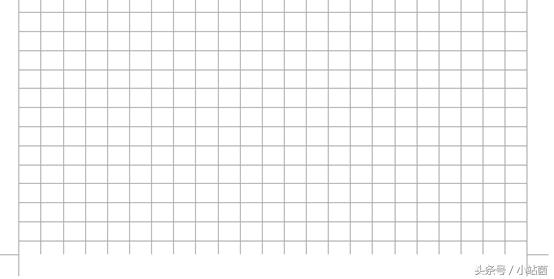
本站部分文章来自网络或用户投稿,如无特殊说明或标注,均为本站原创发布。涉及资源下载的,本站旨在共享仅供大家学习与参考,如您想商用请获取官网版权,如若本站内容侵犯了原著者的合法权益,可联系我们进行处理。